4修改DNS可提升网络体验,进入设置选网络,在互联网连接中手动输入如谷歌8.8.8.8等DNS地址即可
PS4修改DNS移动教程
准备工作
- 稳定的网络环境:确保PS4已连接到互联网,无论是通过有线连接(LAN电缆)还是无线WiFi,有线连接通常更稳定,能减少网络波动对游戏体验的影响。
- 合适的DNS服务器地址:你需要提前了解并准备好要使用的DNS服务器地址,以下是一些常见且推荐的公共DNS服务器:
| DNS服务器 | 主DNS地址 | 副DNS地址 | 特点 |
|---|---|---|---|
| 谷歌DNS | 8.8.8 | 8.4.4 | 全球通用,稳定性高,解析速度快 |
| 阿里DNS | 5.5.5 | 6.6.6 | 针对国内用户,延迟较低,适合国内网络环境 |
| Cloudflare DNS | 1.1.1 | 0.0.1 | 提供强大的隐私保护,阻止恶意域名 |
修改DNS步骤
(一)进入网络设置
- 打开PS4主机,进入主界面后,选择“设置”(Settings)图标。
- 在设置菜单中,向下滚动找到“网络”(Network)选项并点击进入。
(二)选择连接方式并设置
- 在网络设置界面中,选择“设置互联网连接”(Set Up Internet Connection)。
- 根据你当前的网络连接方式,选择“使用WiFi”或“使用LAN电缆”,如果你使用的是WiFi,需要选择对应的无线网络并输入密码进行连接;如果是有线连接,确保LAN电缆已正确插入PS4和路由器。
(三)自定义网络设置
- 连接成功后,会出现“已保存的网络”列表,选择你当前正在使用的网络,然后按“选项”按钮(通常是手柄上的触摸板或中间按钮),选择“高级设置”(Advanced Settings)。
- 在高级设置菜单中,找到“IP地址设置”(IP Address Settings)选项,一般选择“自动”(Automatic),除非你的网络环境有特殊要求需要手动设置固定IP地址,如果选择手动设置IP地址,需要输入正确的IP地址、子网掩码、默认网关等参数,这些信息可以从你的路由器管理界面或网络管理员处获取。
(四)修改DNS设置
- 在高级设置菜单中,找到“DNS设置”(DNS Settings)选项。
- 选择“手动”(Manual),然后输入你事先准备好的DNS服务器地址,若选择谷歌DNS,主DNS地址输入“8.8.8.8”,副DNS地址输入“8.8.4.4”;若选择阿里DNS,主DNS地址输入“223.5.5.5”,副DNS地址输入“223.6.6.6”。
(五)保存并测试
- 输入DNS地址后,按“X”键保存设置。
- 返回网络设置菜单,选择“测试互联网连接”(Test Internet Connection)来验证更改是否生效,该测试会检查网络速度、延迟以及DNS解析能力等。
注意事项
(一)确保DNS地址正确
在输入新的DNS服务器地址时,务必仔细核对,确保没有输入错误,一旦输入错误,可能导致网络连接异常。
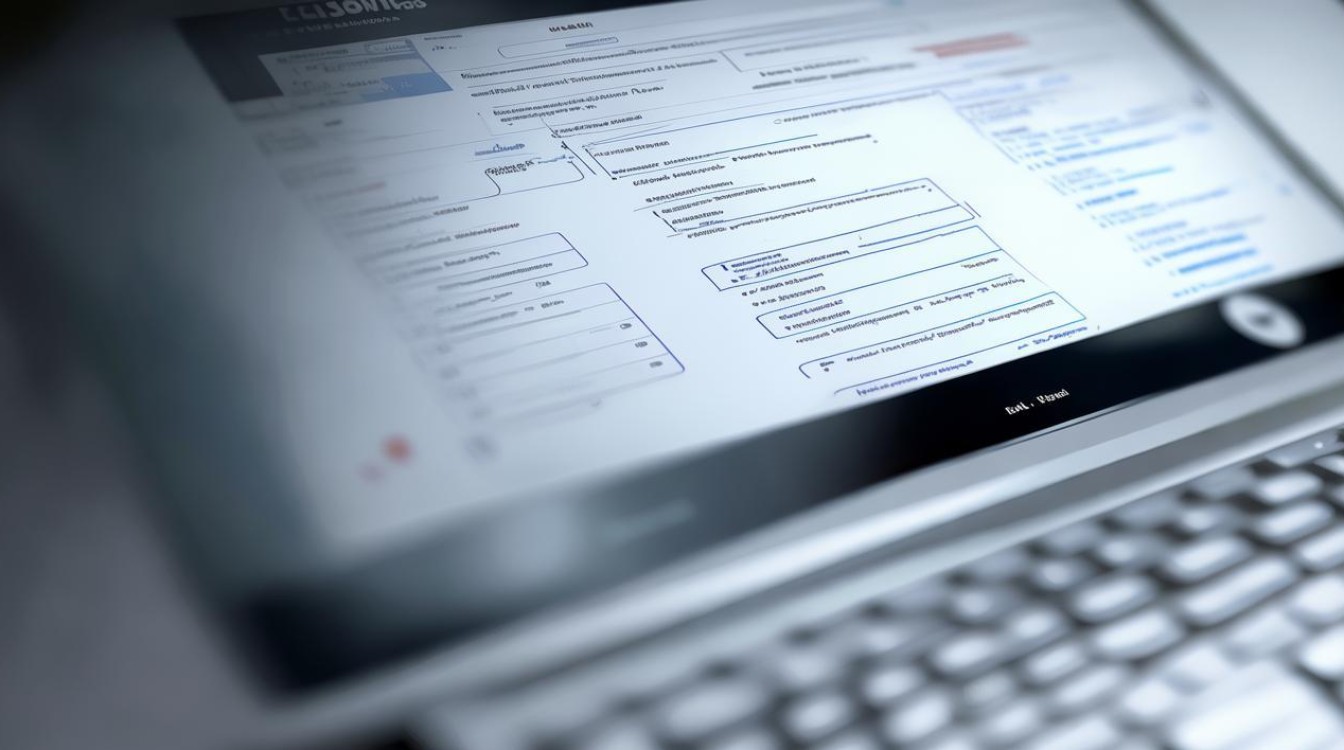
(二)等待系统更新DNS信息
更改DNS后,可能需要等待一段时间,以便系统更新DNS信息并应用新的设置,如果在更改后立即进行网络操作出现异常,可稍等片刻再尝试。
(三)恢复默认DNS设置
如果修改DNS后遇到网络问题,可以尝试恢复默认的DNS设置,以排除DNS配置错误导致的网络故障,恢复方法与修改DNS类似,在DNS设置中选择“自动”(Automatic)即可。
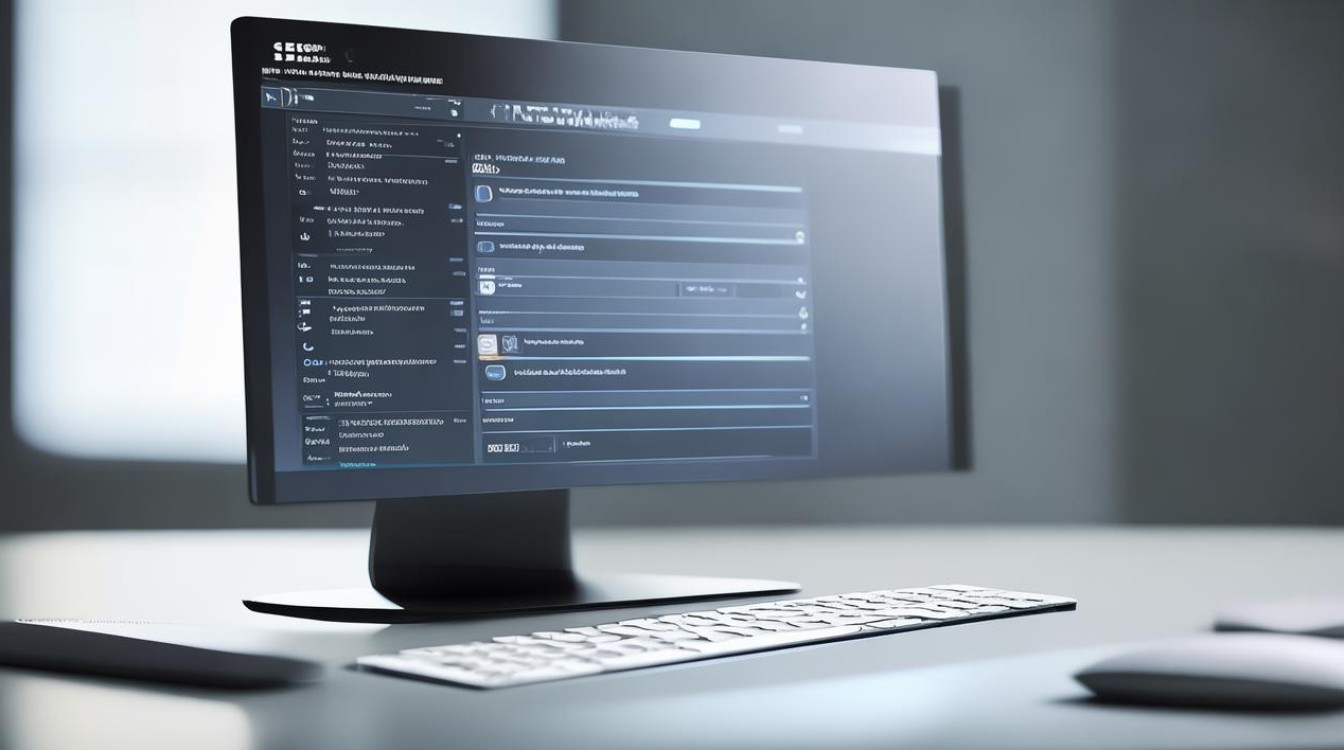
(四)路由器级修改(可选)
如果家中有多台设备需要优化网络连接,可以直接在路由器中修改DNS设置,这样,所有连接到该路由器的设备都将使用新的DNS服务器,无需逐一在设备上进行设置。
相关问题与解答
(一)问题:修改DNS后网络速度没有提升怎么办?
解答:如果修改DNS后网络速度没有明显提升,可能是以下原因导致的:
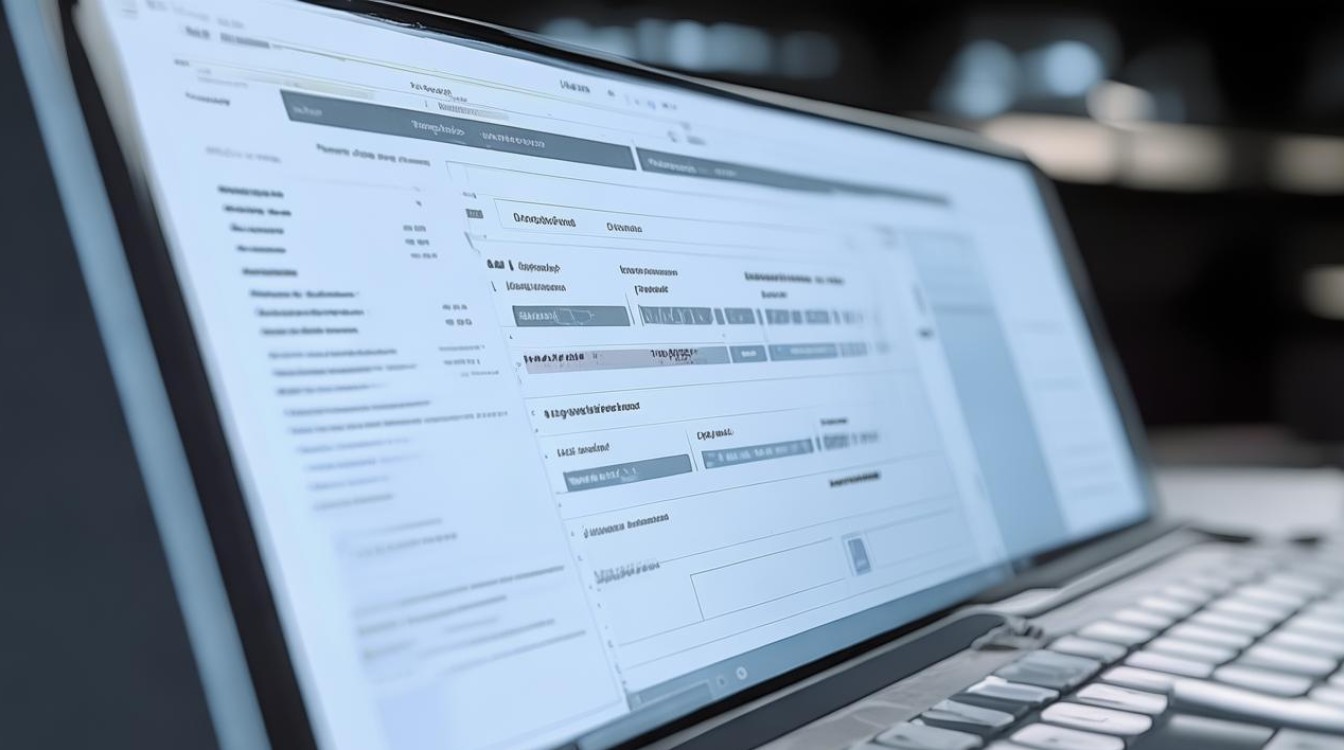
- 所选DNS服务器在你的网络环境下效果不佳,可以尝试更换其他DNS服务器地址,如从谷歌DNS换成阿里DNS或Cloudflare DNS等,进行对比测试。
- 网络问题可能不仅仅出在DNS上,还可能是网络带宽不足、路由器故障、网络拥堵等原因,可以检查网络设备的连接是否正常,重启路由器,或者联系网络服务提供商解决。
- 确保PS4的其他网络设置正确无误,如IP地址设置、子网掩码、默认网关等,如果这些设置不正确,也可能影响网络性能。
(二)问题:修改DNS后无法连接网络怎么办?
解答:如果修改DNS后无法连接网络,可按以下步骤排查和解决问题:
- 首先检查输入的DNS服务器地址是否正确,如有错误,及时更正。
- 尝试恢复默认的DNS设置,看是否能恢复正常网络连接,如果恢复默认DNS后可以连接网络,说明可能是所选的自定义DNS服务器与你的网络环境不兼容。
- 检查PS4的其他网络设置是否被误修改,IP地址设置、子网掩码、默认网关等参数是否正确,如果不确定这些参数的正确值,可以选择“自动”获取IP地址等方式,让PS4自动配置网络参数。
- 如果以上方法都无法解决问题,可能是网络设备或网络服务提供商方面的问题,可以尝试重启路由器、调制解调器等网络设备,或者联系网络服务提供商寻求帮助